Püsivara TP-Link TL-WR741ND ja TP-Link TL-WR740N

- 2319
- 150
- Mr. Salvador Ryan
Püsivara TP-Link TL-WR741ND ja TP-Link TL-WR740N
Mul oli TP-Link TL-WR740N ruuter, kirjutasin konfigureerimiseks ja otsustasin koostada juhised selle püsivara jaoks. Mõelge tarkvara värskendamisele kahel ruuteril: TP-Link TL-WR740N ja TP-Link TL-WR741ND. Kuna need mudelid on peaaegu samad ja püsivara protsess iseenesest ei erine. Meil on juba üldised juhised tarkvara värskendamiseks meie saidil TP-Link ruuteritel. Kuid kuna need on väga populaarsed mudelid, otsustasin nende näitel kõike üksikasjalikult kaaluda.
Nüüd näitan teile, kuidas valida TP-Linki veebisaidilt sobiv ja alla laadida püsivara ning kuidas seda ruuterisse valada. Uuendage ruuteri püsivara, muidugi vajate. Parandused, stabiilsem töö ja kõik see. Mis on tp-link tl-wr741nd lihtsalt ei piisa. Kirjutas sellest siin. Kuid need ruuterid pole lihtsalt nii populaarseks saanud. Nad vastavad täielikult oma hinnale ja teevad paljude ülesannete jaoks suurepärast tööd.
Pärast tarkvara värskendamist lasti ruuteri sätted tehasesse. Mul on Wi-Fi parool muudetud standardiks. See tähendab, et tõenäoliselt tuleb ruuter häälestada -. Siin on juhised TP-Link TL-WR740N seadistamiseks ja eraldi artikkel TP-Link TL-WR741ND seadistamise kohta.
TP-Link TL-WR740N ja TL-WR741ND jaoks püsivara otsimine ja laadimine
Kõik on siin väga lihtne. Jälgime linki http: // www.Tp-link.UA/ru/allalaadimiskent.HTML ja nimekirjas valime oma ruuteri mudeli. ma valisin TL-WR740N, Kuna mul on see mudel.

Siis peame oma ruuteri riistvara versiooni välja selgitama. Selleks vaadake lihtsalt ruuteri alt pärit kleebist. Versioon on seal näidatud.
On väga oluline, et allalaaditud püsivara oli teie ruuteri mudeli ja riistvara versiooni jaoks. Vastasel juhul võib ruuter ebaõnnestuda.

Mul on ver: 5.1. See tähendab, et saidil pean valima V5, ja minge vahekaardile Püsivara.
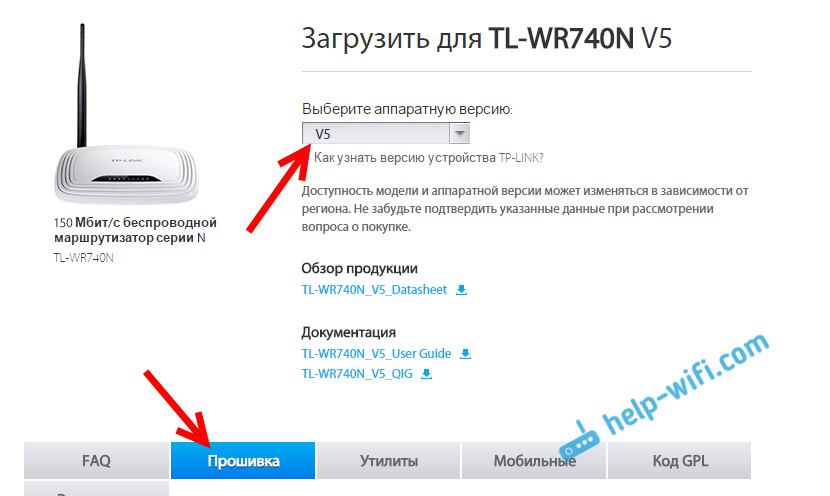
Siis kerime lehte natuke ja vaatame püsivara loendit. Seal on keel, versioon, väljalaskekuupäev ja uute funktsioonide kirjeldus. Kui te ei tea, millist püsivara teie joonlauda installitakse, võite minna selle seadetesse. Versioon on näidatud otse pealehel. Kui saidil on uuem versioon, siis selle allalaadimiseks klõpsake lingil. Salvestage fail arvutisse.
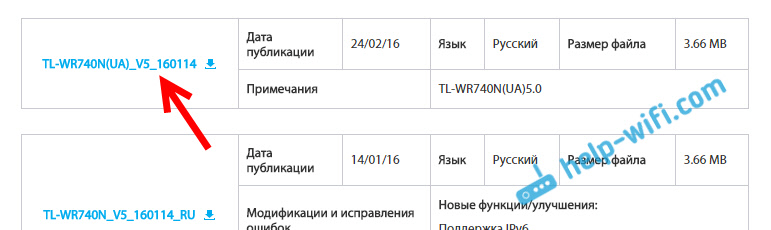
Avage allalaaditud arhiiv ja eemaldage need püsivara faili.
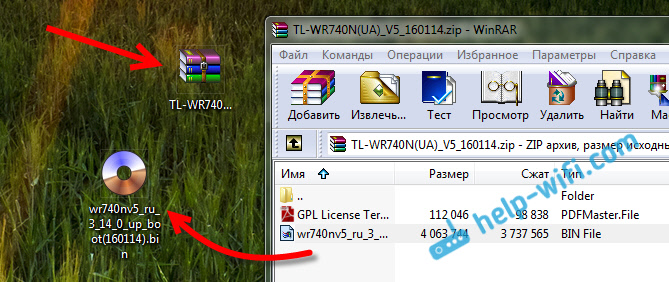
Fail valmistati ette, liikuge edasi.
Uuendame TP-Link TL-WR740N ruuteri tarkvara
Ruuter on soovitatav vilkuma ainult võrgukaabli kaudu ühendamisel. Wi-Fi püsivara ajal tuleks täielikult lahti ühendada.
Ühendage oma TP-lingiga võrgukaabli kaudu.
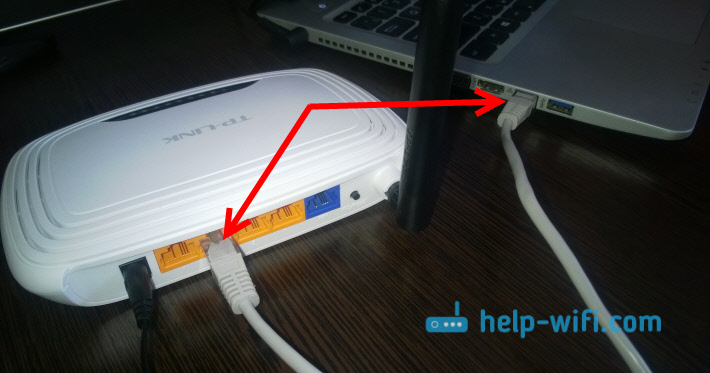
Pärast ühendamist peame minema sätete juurde. Avage brauser ja minge aadressile 192.168.0.1, või http: // tplinkwifi.Neto-. Ilmub sisselogimise ja parooli päring. Kui te ei muutnud neid, siis vaikimisi Administraator Ja Administraator. Kui see ei tööta, siis vaadake seda üksikasjalikku juhist.
Oluline! Püsivara ajal ärge lülitage ruuteri võimsust välja. Ja veelgi parem, ärge puudutage üldse midagi. Kui värskendamise käigus läheb midagi valesti, võib ruuter muutuda telliseks.
Seadetes minge vahekaardile Süsteemi Tööriistad (Süsteemi Tööriistad) - Värskendus -ehitatud tarkvara (Püsivara uuendamine). Klõpsake nuppu Vali fail, Valige arvutis püsivara fail ja klõpsake nuppu Värskendama.
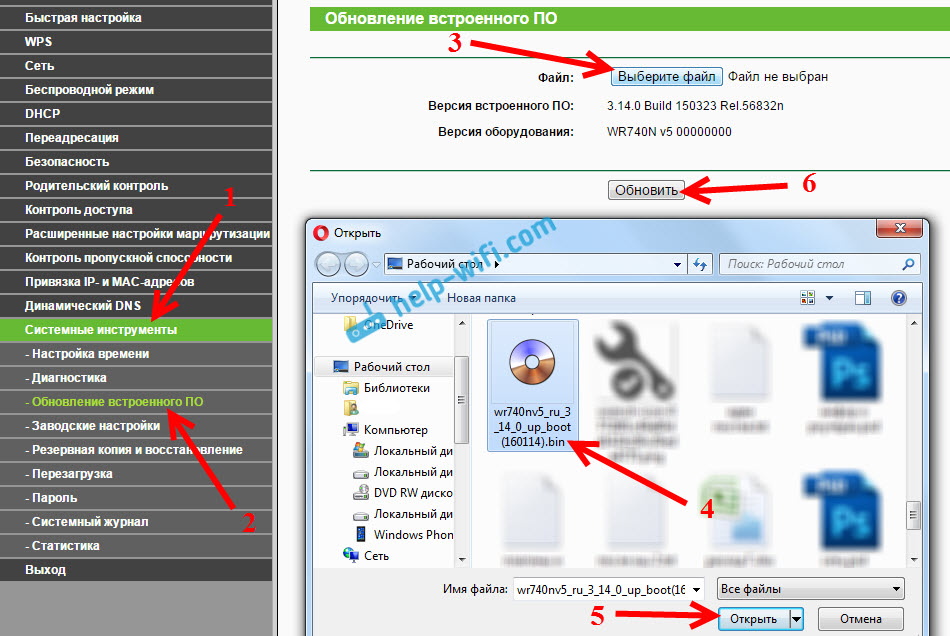
Ilmub teade, klõpsake nuppu Okei, Ja värskendusprotsess algab.
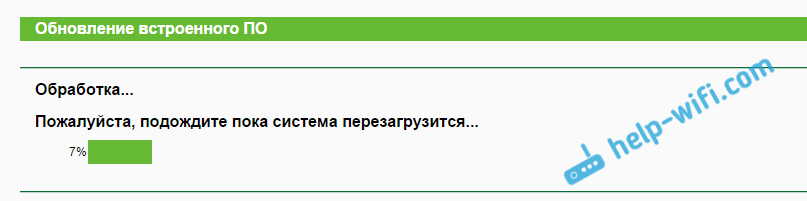
Siis ruuter taaskäivitab ja sissepääsu leht avatakse juhtpaneelile. See on kõik.
- « Kuidas Netis ruuterit vilgutada? Püsivara värskendus Netis WF2411 näitel
- Kuidas ühendada arvuti (sülearvuti) WiFi-teleriga? »

